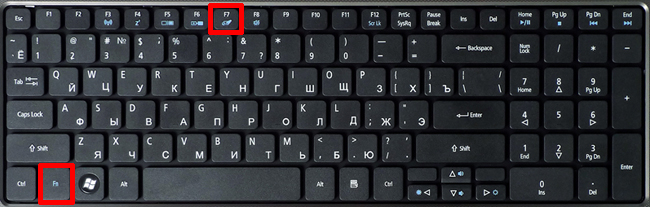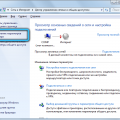Тачпад – это удобный и основной способ управления курсором на ноутбуке, однако иногда пользователи сталкиваются с неприятной ситуацией, когда он начинает глючить и дергаться. Это может вызывать неудобства и приводить к стрессу при работе за компьютером. Почему же возникают такие проблемы и как их можно исправить?
Существует несколько причин, приводящих к глюкам тачпада на ноутбуке: от программных сбоев до аппаратных неисправностей. Один из распространенных факторов – застой пыли и грязи под пластиковой панелью тачпада, что мешает его нормальной работе. Также установленное программное обеспечение или драйверы могут быть устаревшими или несовместимыми, что также вызывает проблемы с функционированием тачпада.
Частые причины глючащего тачпада на ноутбуке
1. Загрязнение тачпада. Пыль и грязь могут накапливаться под пластиковой поверхностью тачпада, что приводит к неправильной работе курсора.
2. Некорректные драйверы. Устаревшие или несовместимые драйверы устройства могут вызывать проблемы с тачпадом.
3. Неправильные настройки. Пользовательские настройки тачпада могут быть заданы некорректно или случайно изменены, что приводит к глючащему поведению.
4. Механические повреждения. Падения ноутбука или другие механические повреждения могут повлиять на работу тачпада.
5. Проблемы с аппаратной частью. Дефекты в аппаратной части тачпада, такие как проблемы с сенсорами или контактами, могут быть причиной глючащего курсора.
Неисправности аппаратной части
Если тачпад на ноутбуке начал глючить, причиной может быть неисправность аппаратной части. Это может быть вызвано попаданием жидкости под тачпад, износом контактов, поломкой конденсаторов или другими физическими повреждениями. В таком случае, рекомендуется обратиться к специалисту для проведения диагностики и ремонта.
Пыль и грязь под панелью тачпада
Для устранения этой проблемы, рекомендуется периодически чистить тачпад с помощью сухой мягкой ткани или специальных средств для чистки электроники. Также можно аккуратно поднять край тачпада и просмотреть, нет ли там видимых признаков загрязнения. При необходимости можно воспользоваться специальной кистью для удаления пыли и грязи.
Повреждения проводов или коннекторов
Если тачпад начал глючить или курсор дергается, возможно, проблема кроется в повреждениях проводов или коннекторов, соединяющих тачпад с материнской платой ноутбука. Провод может быть перекошен, разорван или изношен, что мешает передаче сигнала и вызывает неполадку. Также, коннекторы могут ослабнуть или окислиться, что приводит к ненадежному контакту.
Для исправления этой проблемы, необходимо проверить состояние проводов и коннекторов. При обнаружении повреждений, возможно потребуется заменить провода или установить новые коннекторы. Важно обращаться к специалисту, если у вас нет опыта работы с аппаратурой ноутбука, чтобы избежать дополнительных повреждений и сохранить целостность устройства.
Программные проблемы, влияющие на тачпад
Неработоспособность тачпада на ноутбуке может быть вызвана различными программными проблемами. Наиболее распространенные из них:
| 1. | Отключен или поврежден драйвер тачпада. Проверьте установлен ли драйвер и обновите его до последней версии. |
| 2. | Конфликт с другими установленными программами. Запустите ноутбук в безопасном режиме и проверьте работу тачпада. |
| 3. | Вредоносное ПО или вирусы. Проведите антивирусную проверку ноутбука и удалите вредоносные программы. |
Решение программных проблем с тачпадом может потребовать как обновления драйверов и программного обеспечения, так и проведения комплексной проверки безопасности системы.
Драйверы тачпада устарели или некорректно установлены
Если ваш тачпад начал глючить или курсор дергается, то первым шагом стоит проверить версию установленного драйвера. Обычно производители предлагают возможность загрузить последнюю версию драйвера на их официальном сайте.
Чтобы устранить проблему с работой тачпада из-за устаревших или некорректно установленных драйверов, следует скачать и установить свежий драйвер с сайта производителя вашего ноутбука. После установки нового драйвера рекомендуется перезагрузить ноутбук, чтобы изменения вступили в силу.